En la era digital , grabar llamadas en el iPhone no solo sirve para conservar recuerdos, sino también para recordar información importante. ¡Consulta las instrucciones para solicitarlo ahora!
 |
El contenido del artículo a continuación le ayudará a saber cómo grabar llamadas de iPhone en iOS 18 y con la aplicación de grabación adecuada.
Instrucciones sobre cómo grabar llamadas de iPhone en iOS 18
Con iOS 18, los usuarios de iPhone ya pueden disfrutar de la tan esperada función de grabación de llamadas en vivo. Ya no es necesario instalar complicadas aplicaciones de terceros.
Nota: Esta función de grabación de llamadas solo está disponible en el iPhone 15 Pro y el iPhone 15 Pro Max. Puedes ver otros métodos para grabar llamadas en iPhone a continuación.
Para grabar llamadas en iPhone, siga estos pasos:
Paso 1 : Durante una llamada, toque el icono de grabación en la esquina superior izquierda de la pantalla. Aparecerá una notificación indicando que la llamada se está grabando para ambos participantes.
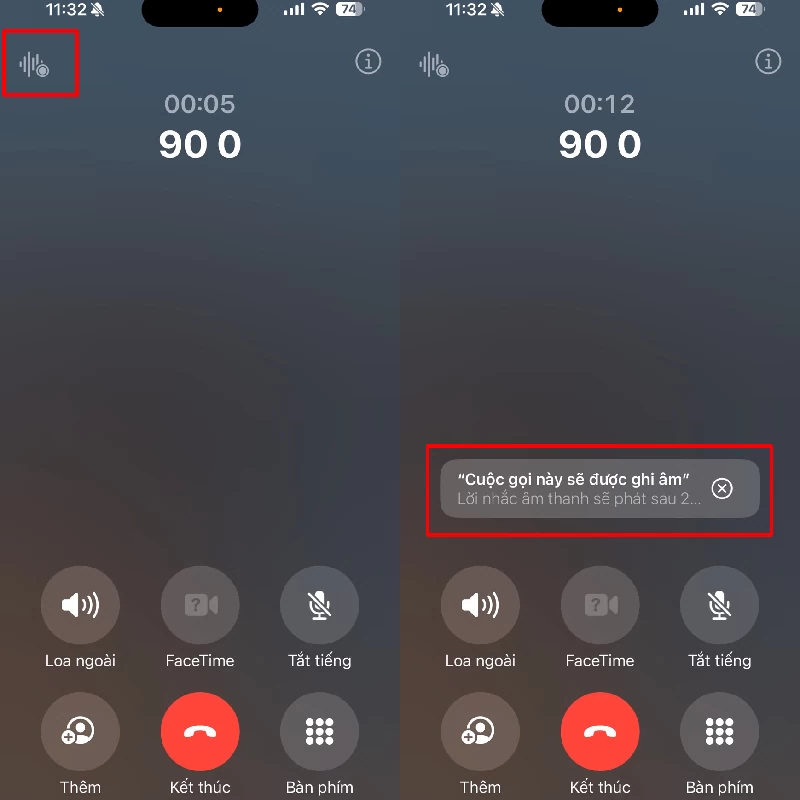 |
Paso 2 : Cuando aparezca la notificación de grabación de llamadas en la pantalla, toque "Continuar" para comenzar a grabar llamadas en el iPhone.
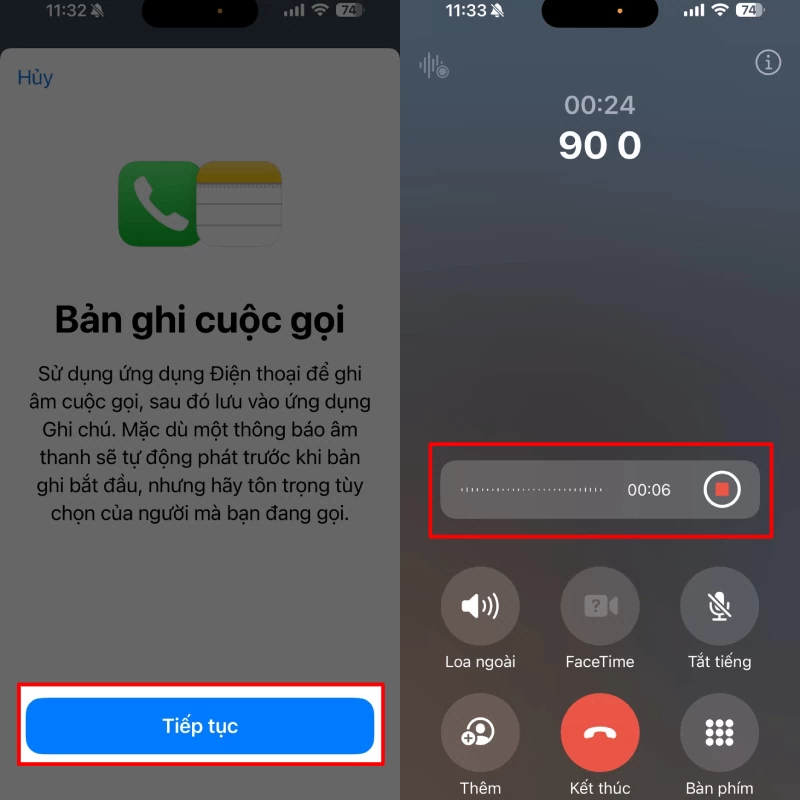 |
Paso 3 : Cuando finalice la llamada, haga clic en "Ver llamadas guardadas" y seleccione "Grabación de llamadas".
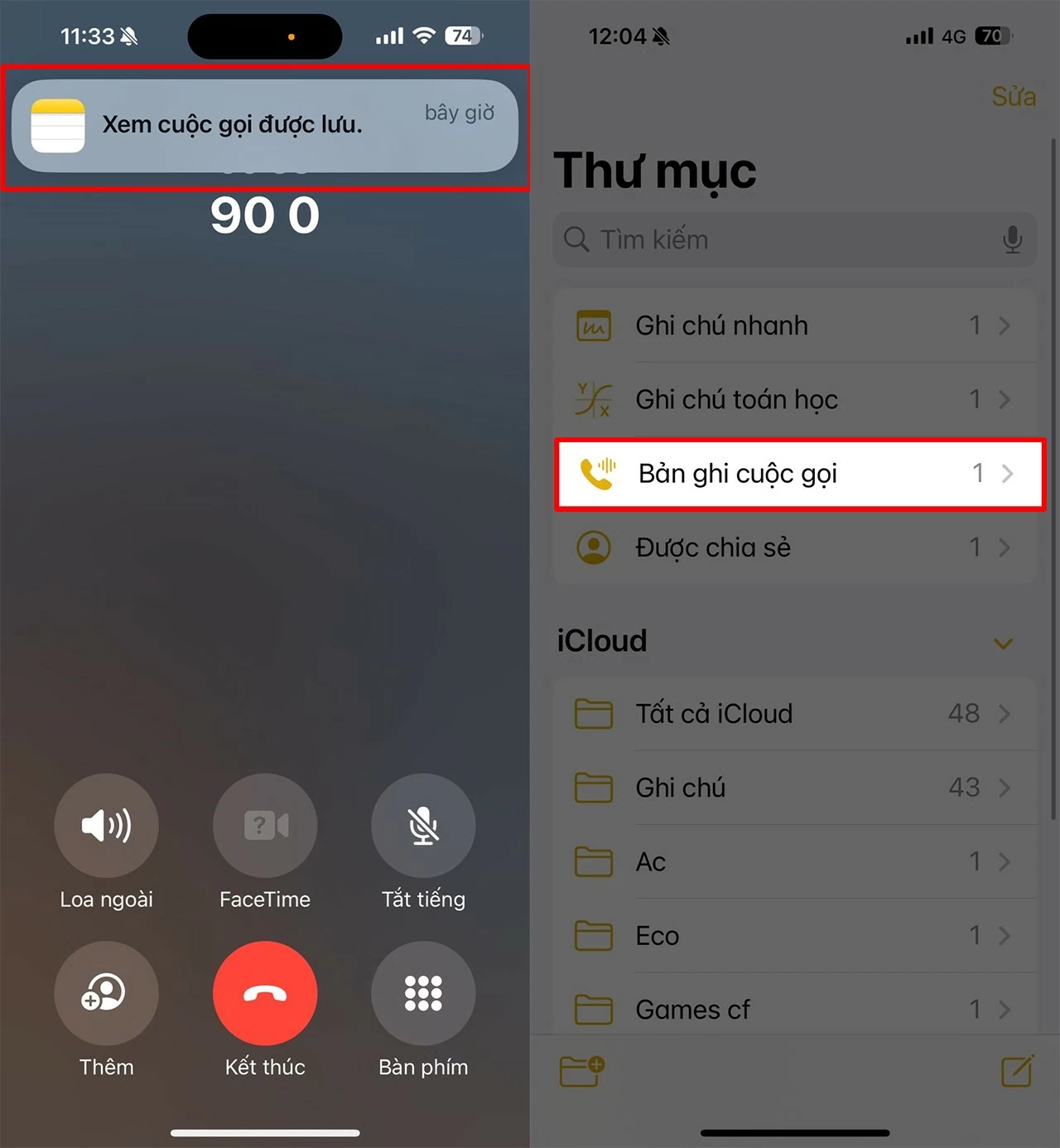 |
Paso 4: Selecciona la grabación de la llamada que acabas de realizar para escucharla nuevamente.
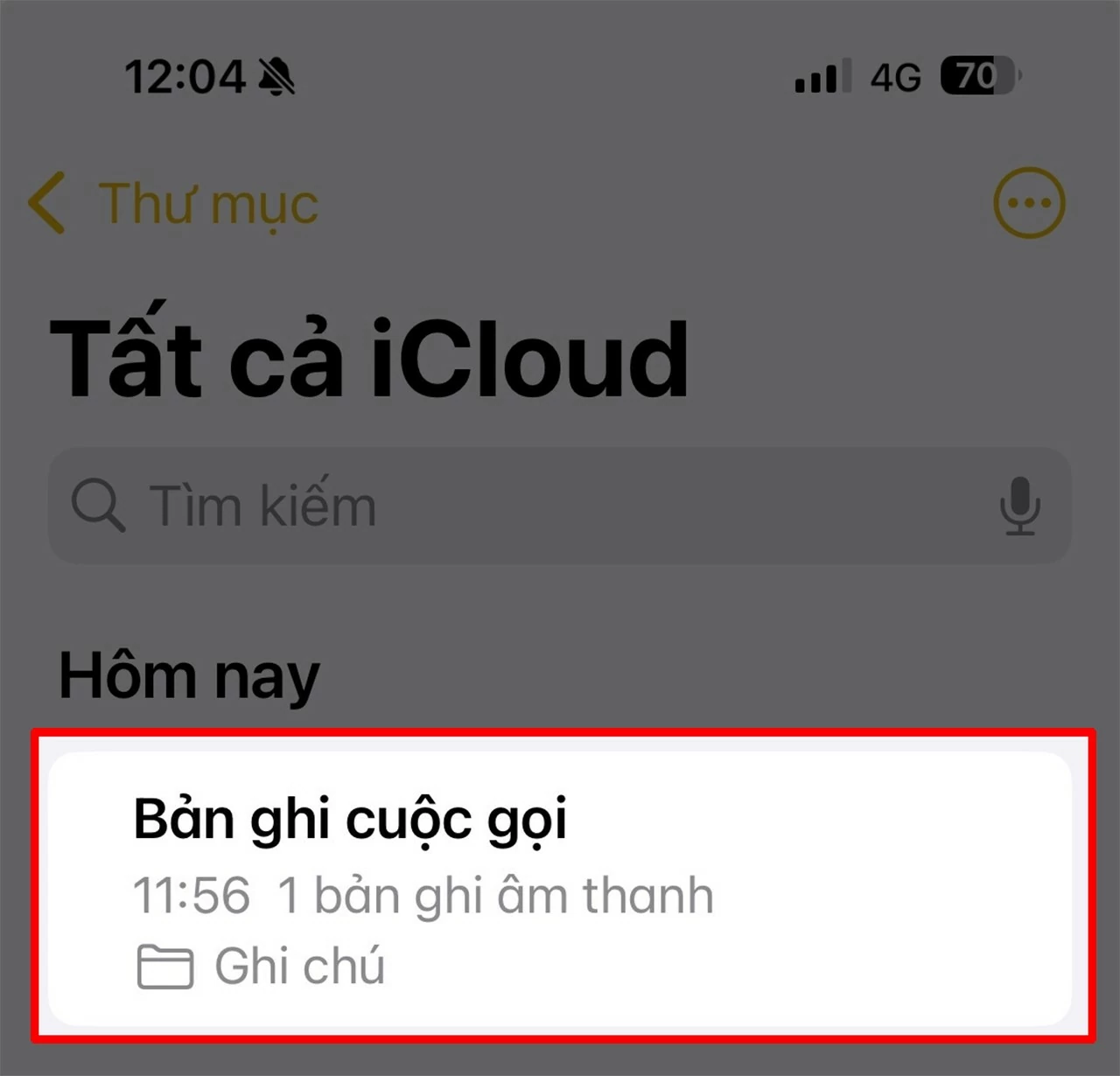 |
Instrucciones sobre cómo grabar llamadas en iPhone usando la aplicación
En 2024, existen muchos programas gratuitos de grabación de llamadas para iPhone. Lo he probado y quiero presentarles una aplicación muy útil. Esta aplicación funciona en todos los modelos de iPhone, incluso si no han actualizado a iOS 18.
Paso 1: Puedes descargar la aplicación Call Recorder a través del enlace de App Store a continuación.
Paso 2: Abre la aplicación y selecciona la bandera nacional de Vietnam. Introduce tu número de teléfono y haz clic en "Continuar". Se enviará un código de 6 dígitos que deberás introducir en el campo "Código" para confirmar.
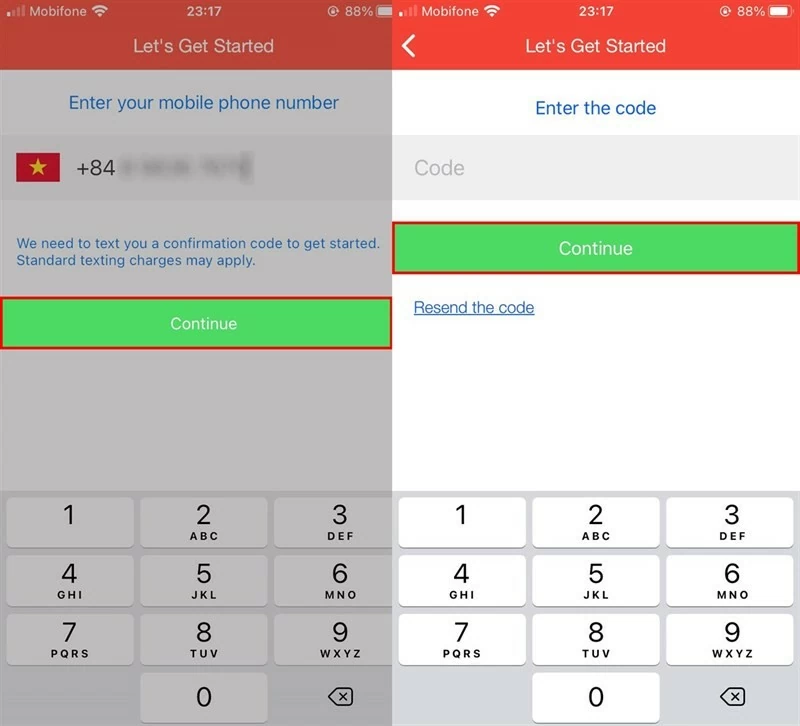 |
Paso 3 : En la sección Llamar, ingrese el número de teléfono y presione el botón Llamar. Realice la llamada como de costumbre y, al finalizar, presione el botón Finalizar llamada.
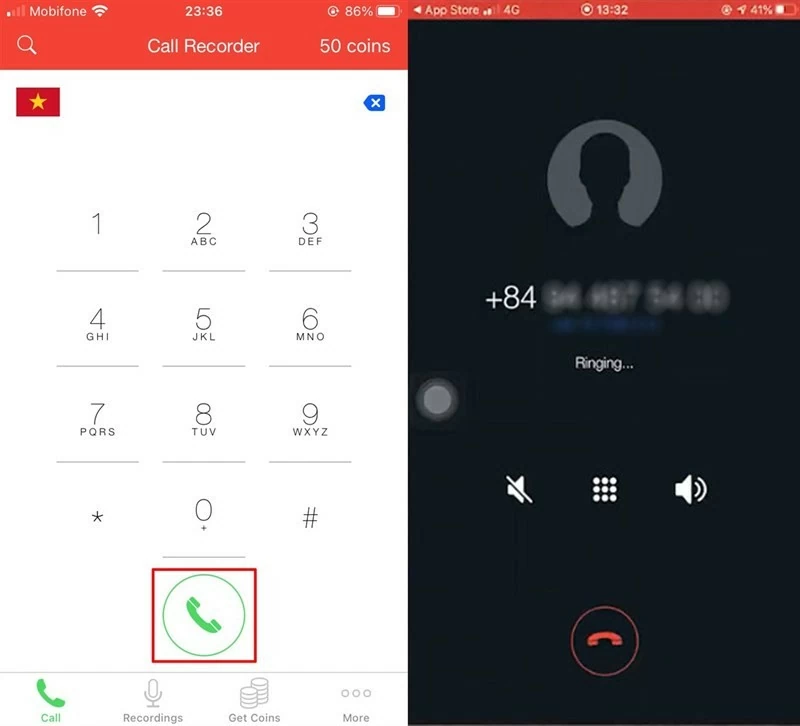 |
Paso 4 : Ve a Grabaciones. Verás la llamada grabada anteriormente, junto con el número de teléfono y la fecha. Continúa y pulsa el botón Reproducir para volver a escuchar la llamada.
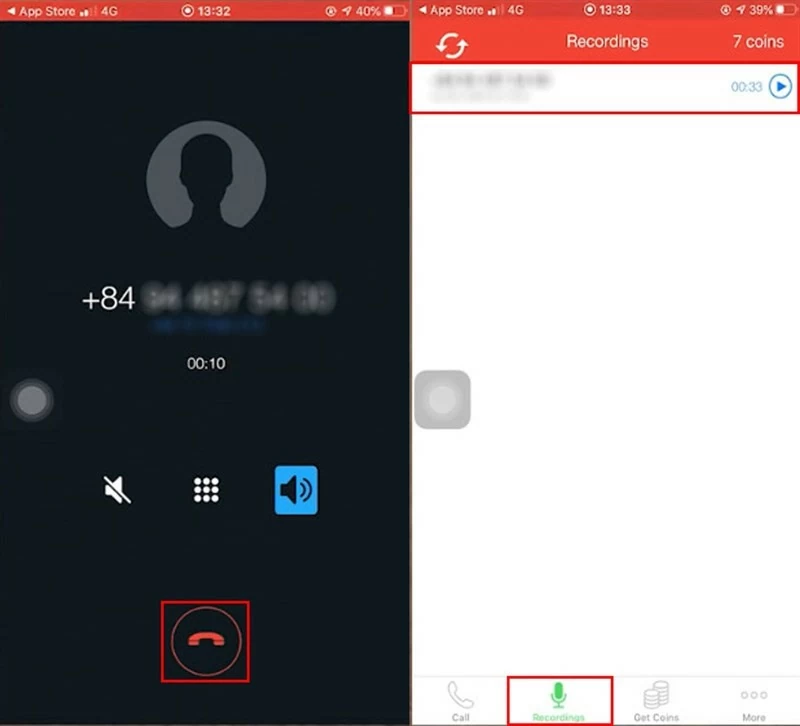 |
Paso 5: También puedes cambiar el nombre y compartir el archivo donde lo necesites.
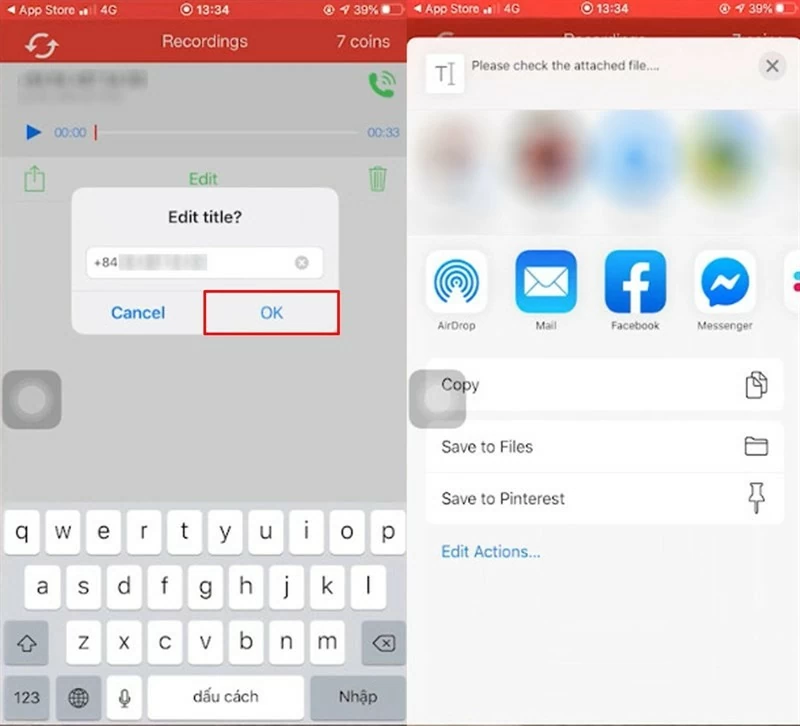 |
Dado que la aplicación es gratuita solo para la primera llamada, si deseas grabar más llamadas sin pagar, puedes realizar las tareas en la sección Gana monedas gratis o iniciar sesión con otro número de teléfono.
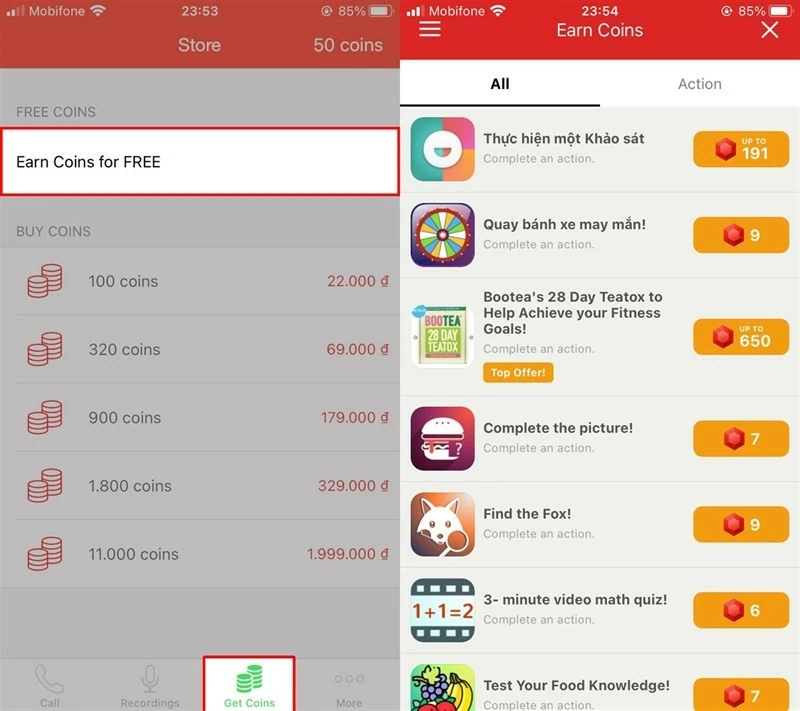 |
Con los métodos de grabación de llamadas en iPhone recién compartidos, mantener conversaciones importantes en el iPhone se vuelve más fácil que nunca.
[anuncio_2]
Fuente: https://baoquocte.vn/cach-ghi-am-cuoc-goi-tren-iphone-nhanh-chong-va-chat-luong-280821.html


![[Foto] El primer ministro Pham Minh Chinh se reúne con el presidente de la Asamblea Nacional húngara, Kover Laszlo](https://vphoto.vietnam.vn/thumb/1200x675/vietnam/resource/IMAGE/2025/10/20/1760970413415_dsc-8111-jpg.webp)


![[Foto] Solemne apertura de la X Sesión de la XV Asamblea Nacional](https://vphoto.vietnam.vn/thumb/1200x675/vietnam/resource/IMAGE/2025/10/20/1760937111622_ndo_br_1-202-jpg.webp)
![[Foto] El presidente del Parlamento húngaro visita el mausoleo del presidente Ho Chi Minh](https://vphoto.vietnam.vn/thumb/1200x675/vietnam/resource/IMAGE/2025/10/20/1760941009023_ndo_br_hungary-jpg.webp)
![[Foto] El presidente de la Asamblea Nacional, Tran Thanh Man, mantiene conversaciones con el presidente de la Asamblea Nacional húngara, Kover Laszlo.](https://vphoto.vietnam.vn/thumb/1200x675/vietnam/resource/IMAGE/2025/10/20/1760952711347_ndo_br_bnd-1603-jpg.webp)















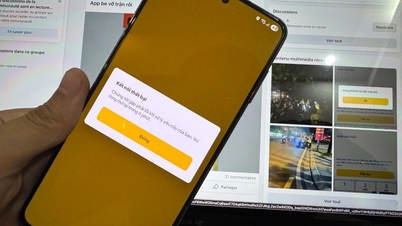












![[Foto] El Comité Directivo de la Feria de Otoño 2025 revisa el avance de la organización](https://vphoto.vietnam.vn/thumb/1200x675/vietnam/resource/IMAGE/2025/10/20/1760918203241_nam-5371-jpg.webp)






















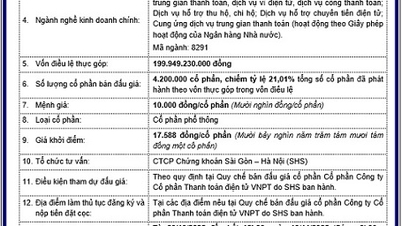






















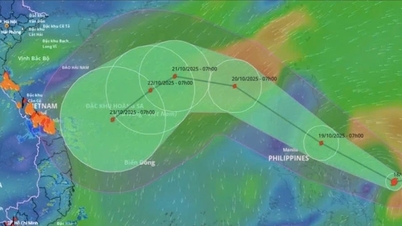


























Kommentar (0)